锐捷客户端使用说明
锐捷认证客户端使用说明【模板】
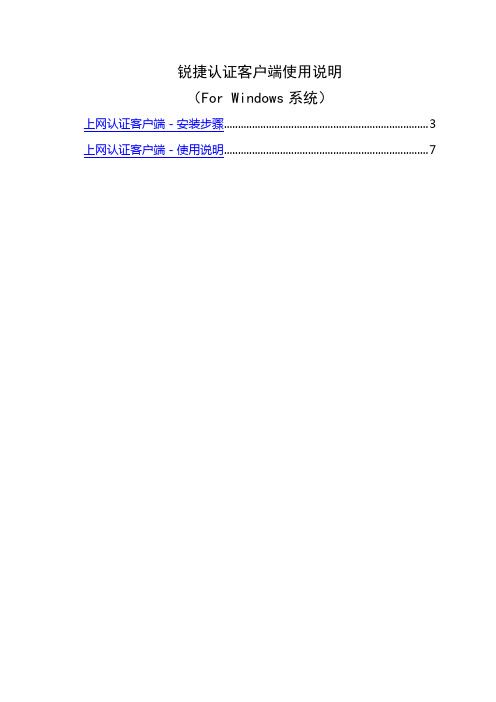
锐捷认证客户端使用说明(For Windows系统)上网认证客户端-安装步骤 (3)上网认证客户端-使用说明 (7)相关链接1、下载地址:******/sam/sam.rar2、使用手册:******/sam/handbook.doc3、常见问题:******/sam/faq.html4、自助服务:******/zizhu上网认证客户端-安装步骤1、下载客户端软件:******/sam/sam.rar,如下图:2、打开sam.rar压缩包,双击上网认证客户端.exe,如下图:3、在弹出的窗口中选择安装的语言,我们使用默认的“中文”,点击“确定”,如下图:4、点击“下一步”,如下图:5、点击“是”,接受许可协议,如下图:6、选择程序安装的目的地文件夹,如果缺省路径安装,则直接点击“下一步”,如下图:7、选择程序文件夹,点击“下一步”,如下图:8、点击按钮“完成”,完成上网认证客户端的安装,如下图:9、安装完成后,桌面会出现一个客户端软件的快捷方式,如下图:10、第一次运行客户端软件,需要重启电脑,点击完成,如下图:安装完毕,重启完电脑,就可以正常使用。
上网认证客户端-使用说明注意:安装上网认证客户端软件时,安装过程会自动取消该选项,但有些时候用户可能在无意中重新开启了该项目。
建议不启用系统自带的802.1X 身份认证,具体操作步骤如下:打开本地连接->属性->验证,将“启用此网络的IEEE 802.1X身份验证”这一项去掉,不要勾选。
1、双击桌面上认证客户端的快捷方式,如下图。
如果未找到快捷方式,请点击屏幕左下角的<开始>按钮,再点击<所有程序>,找到Ruijie Supplicant程序组,点击<锐捷认证客户端>图标。
2、启动认证客户端,出现如下界面:3、请填写好用户名、密码,选择好网卡后,如下图,再点击连接,即完成认证。
(注:用户名-学生用户,请输入学号;-教工用户,请输入工号。
锐捷认证客户端无线认证功能使用说明

锐捷认证客户端无线认证功能使用说明一、限制列表锐捷网络RG-Supplicant(下文简称Su)软件从Su3.63版本开始支持无线认证功能。
此功能要依赖微软操作系统的相关无线组件,微软公司不同版本操作系统的无线组件功能上稍有差别,Su的无线功能对操作系统的依赖列表如下:A、Windows XP sp2系统可以使用Su的无线认证功能,但需要确保安装微软msxml6.msi补丁以及WindowsXP-KB918997-v6补丁,在使用Su的无线功能前还需要确保开启Wireless Zero Configuration服务,并确保此服务能正常使用。
B、Windows XP sp3系统不需要安装无线补丁即可使用Su的无线认证功能。
但要确保开启Wireless Zero Configuration服务,并确保此服务能正常使用。
C、Vista以及Vista Sp1系统默认就支持无线认证,不需要额外安装补丁,但需要确保WLAN AutoConfig服务被开启,并且此服务能正常使用。
D、Su的无线认证功能不支持在Windows 2000、XP(无补丁)、XP sp1以及Windows2003系统下使用。
Su支持的无线网络认证类型为WPA- Enterprise 以及WPA2- Enterprise,不支持共享式(WPA-Personal、WPA2-Personal)无线连接,开放式无线认证方案请使用原有的EAP-MD5进行认证,结合无线网络功能所支持的无线802.1x认证类型固定为PEAP-MSCHAPv2认证,暂不支持证书认证。
安全的无线认证功能不支持使用中文用户名以及中文服务名进行认证(Su以及微软操作系统自带无线客户端均不支持中文用户名认证),这一点要同有线认证功能区分开。
原有的开放式无线认证支持使用中文用户名以及服务名进行认证。
二、无线客户端的使用方法Su在发到用户手上的时候,无线网络一般情况下是被定制好的,用户只需按照安装时的提示要求进行安装,然后重启系统即可使用。
锐捷认证客户端V3.63版本说明书

锐捷认证客户端V3.63版本说明书锐捷网络2009-3-2Supplicant 3.63版本说明关键词:SMP、SAM、Supplicant、认证、端点防护摘要:本说明书涵盖了Supplicant 安全认证客户端3.63的版本说明。
主要包含了版本特性和功能说明。
缩略语:注:Supplicant 在本文档中简称Su1版本信息版本号[注]:在Su主界面右下角明确标识出软件版本号。
同一序列,同一版本号的客户端,因部署方式不同,分为安装包与升级包。
安装包用于用户手动安装,升级包用于SAM自动升级部署例如:Su3.63客户端发行软件中含Su3.63安装包与Su3.63升级包。
通过网站链接,让用户自行下载软件,手动安装时,应该把Su3.63版安装包挂出。
部署SAM自动升级,强制用户升级到新版本时,应该挂出Su3.63升级包历史版本软件运行环境配套设备列表2版本特性说明注:*标注为新功能或功能有所改动,更详细的功能介绍请参阅《SU主要功能说明》文档。
3特性说明(新增功能)3.1 *微软补丁更新1、对于下载安装完成的补丁,将给予彻底删除。
以避免用户硬盘莫名其妙的空间不足,导致其他异常现象2、将WUA打包到SU的安装包中,安装过程中如果发现操作系统未安装,则自动进行安装3、使用泡泡信息向用户显示整个补丁的更新过程3.2 身份认证1、802.1x身份认证,认证模式自适应。
当SU第一次进行认证时,先使用Ruijie私有组播地址尝试进行认证,如果得不到交换机的响应,则再采用标准组播尝试进行认证。
SU可自动记录最近一次认证成功的认证模式。
当重新进行认证时,SU采用最近一次认证成功的认证模式进行认证,如果得不到交换机响应,则再使用另一种认证模式进行认证3.3 执行SAM和SMP服务器指令1、提示信息采用新的泡泡模式,下发的消息一直显示,需要手动关闭3.5 客户端可定制化1、去除定制化工具中认证模式设置(有线)页面3.6 修订列表1.取消认证前后获取IP地址(DHCP)(后续Option82应用模式采用认证后获取IP地址进行支持)2.不再支持通过升级5文件进行自动升级(Su3.10开始只支持下载升级包升级的方式)3.不再支持Windows9x、WindowsMe、WindowsNT4.x操作系统4.定制化默认使用锐捷私有组播发起认证5.从3.10版本开始对用户名密码进行统一管理,不因为软件升级导致已经保存的用户名密码遗失6.下传短消息、或SAM广告如包括URL,点击泡泡菜单将启动浏览器直接连接到该URL7.短消息和修复程序记录,最多保存200条,超过200条将删除最先被保存的记录8.对于SAM下发的广播信息,每次手动认证成功后显示一次9.统一版本,将之前单独发布的vista系统和支持2003以下系统的两个版本整合为一个版本10.将DHCP认证前获取IP地址的认证行为从二次认证修改为只在获取地址后进行一次认证11.废弃Su3.20版本及其以前版本的用户名、密码加密方法12.修正了Su3.10中存在的某些条件下循环认证的问题13.修正了Su3.11等Vista版本与VPN拨号冲突导致系统蓝屏的问题14.Arp静态绑定增加功能,Su3.10中的绑定功能只在单网卡系统上生效,本次加入对指定网卡进行网关地址绑定的功能15.增加中文用户名认证功能16.修正了某些品牌的摄像头驱动被Su识别为网卡的问题17.增加瑞星行业版杀毒软件弱联动功能18.新增在老版本Su使用过程中依然可以安装新版本的功能19.摒弃了Vista系统下必须以兼容性模式运行的问题,现在可以正常运行在vista下了20.增加在Vista系统下以管理员权限运行的功能,前提当前用户属于管理员组21.将用户使用name@server这种形式的服务更改为使用下拉列表形式,为了兼容老版本Su,现在的实现过程是Su3.10以后版本的客户端升级后依然可以使用name@server的方式进行认证,使用这种方式时服务的下拉列表不能再选择其他服务,应设置为默认的“不使用服务”。
锐捷U空间(UWS基础版)客户端用户手册说明书

锐捷U空间(UWS基础版)客户端文档版本V1.2归档日期2022-09-30版权声明copyright © 2022 锐捷网络保留对本文档及本声明的一切权利。
未得到锐捷网络的书面许可,任何单位和个人不得以任何方式或形式对本文档的部分或全部内容进行复制、摘录、备份、修改、传播、翻译成其他语言、将其部分或全部用于商业用途。
、、和其他锐捷网络商标均为锐捷网络的商标。
本文档提及的其他所有商标或注册商标,由各自的所有人拥有。
免责声明您所购买的产品、服务或特性等应受商业合同和条款的约束,本文档中描述的部分或全部产品、服务或特性可能不在您的购买或使用范围之内。
除非合同另有约定,锐捷网络对本文档内容不做任何明示或默示的声明或保证。
由于产品版本升级或其他原因,本文档内容会不定期进行更新。
锐捷网络保留在没有任何通知或者提示的情况下对文档内容进行修改的权利。
本手册仅作为使用指导。
锐捷网络在编写本手册时已尽力保证其内容准确可靠,但并不确保手册内容完全没有错误或遗漏,本手册中的所有信息也不构成任何明示或暗示的担保。
前言读者对象本书适合下列人员阅读●普通用户●网络管理员技术支持●锐捷网络官方网站:●锐捷网络官方网站服务与支持版块:/fw/●锐捷网络7*24h智能客服闪电兔:●锐捷网络7*24h技术服务热线:4008-111-000●锐捷网络售后服务工具——小锐云服:/special/fw/tool/xryf/●锐捷网络技术支持与反馈信箱:*********************.cn●锐捷网络文档支持与反馈信箱:**************.cn小锐云服APP 锐捷服务公众号本书约定1. 图形界面格式约定2. 各类标志本书还采用各种醒目标志来表示在操作过程中应该特别注意的地方,这些标志的意义如下:警告表示用户必须严格遵守的规则。
如果忽视此类信息,可能导致数据丢失或设备损坏。
注意表示用户必须了解的重要信息。
如果忽视此类信息,可能导致功能失效或性能降低。
锐捷认证客户端使用说明
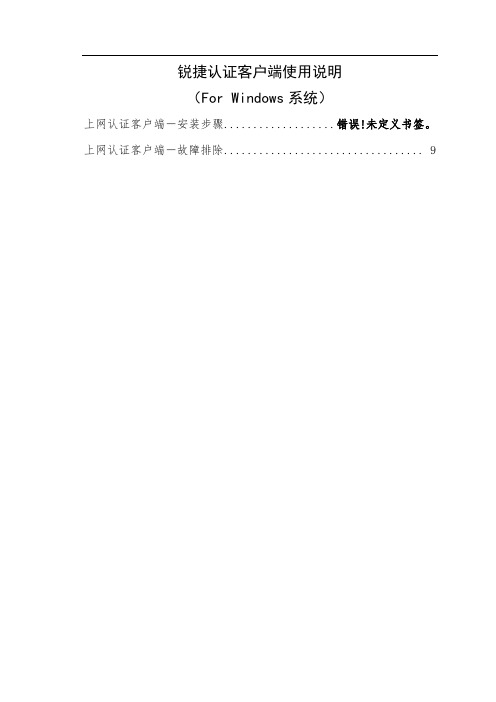
锐捷认证客户端使用说明(For Windows系统)上网认证客户端-安装步骤................... 错误!未定义书签。
上网认证客户端-故障排除. (9)相关链接1、上网申请表:/metc/2、客户端下载地址:/metc/2、锐捷用户自助服务:http://10.0.3.108:8080/selfservice/办公区和教工宿舍楼上网流程一、填写“锐捷上网账号、邮箱申请表”,然后到现代教育技术中心申请IP地址和锐捷上网用户名。
锐捷上网账号、邮箱申请表下载地址:/metc/ShowArticle.asp?ArticleID=1612二、连接网线三、设置IP地址(1)右键点击桌面“网上邻居”→属性,在弹出的窗口中,右键点击“本地连接”(如有多个本地连接,请选择你所使用的网卡)→属性,出现如图1.1所示。
图1.1(2)双击图1.1中红圈中的“Internet协议(TCP/IP)”,出现图1.2界面。
图1.2(3)选中“使用下面的IP地址”,输入由教育技术中心提供的IP地址,例如图1.3所示。
点击“确定”后,图1.3窗口关闭,再单击图1.1“确定”之后,即可。
图1.3四、下载并安装锐捷上网客户端(1)到技术中心主页/metc/下载“锐捷客户端”,客户端有多个版本,请依据各自系统选择下载。
一般只需按步骤安装即可。
windows 7以上版本系统提示“无法拷贝文件*.*,请重启电脑后再试”。
解决方法:右键单击“锐捷安装包”,然后选择以管理员身份运行。
以下仅以锐捷客户端3.0版为例:(2)下载完成之后,双击图标,出现如图3.2的安装界面。
图3.2(3)点“确定”,出现如图3.3界面。
图3.3(4)按“下一步”,出现如图3.4界面。
图3.4(5)阅读用户协议,按“是”继续安装,否则将退出本次安装程序。
按“是”后出现图3.5界面。
图3.5(6)可以点击“浏览”更改安装路径,如不更改,直接点击“下一步”继续安装。
锐捷网络 锐捷认证客户端 说明书
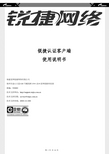
锐捷认证客户端使用说明书福建星网锐捷网络有限公司福州市金山大道618号橘园洲19#-22#星网锐捷科技园邮编:350002技术支持网站:技术支持信箱:service@技术支持热线:4008-111-000第一部分、安装指南该部分主要介绍了RG-Supplicant认证客户端的软硬件配置要求,安装过程的详细步骤,以及需要注意的事项。
RG-Supplicant软件安装说明一、硬件和操作系统要求下表说明安装RG-Supplicant 认证客户端的硬件和操作系统要求。
注:windows98se、windowsME操作系统已经不再支持。
三、安装过程1、运行安装程序目录下的RG-Supplicant安装文件启动安装程序。
出现如图1.1的安装界面。
图1.12、在下拉列表中选择安装语言,以下以选择“中文”为例,说明如何安装;点击“下一步”,出现如图1.2界面。
图1.23、按“下一步”,出现如图1.3界面。
图1.34、阅读用户协议后,如您接受此协议,请按“是”继续安装,选择“否”将退出本安装程序。
按“是”后出现如图1.4界面。
图1.4在图1.4中的界面中,您可以指定您所希望的安装路径进行安装。
推荐使用默认路径进行安装。
5、指定安装路径后,按“下一步”继续安装。
出现如图1.5界面。
图1.5在图1.5中的界面中,您可以指定您所希望的开始菜单中的程序文件夹名称进行安装。
推荐使用默认文件夹名称进行安装。
6、指定程序文件夹名称后,按“下一步”继续安装。
出现如图1.6界面。
图1.67、点击“完成”,至此锐捷认证客户端安装完成。
重启操作系统后,双击桌面的快捷方式即可开始认证。
第二部分、使用指南该部分主要介绍了在使用RG-Supplicant认证客户端进行认证前如何进行系统配置,如何进行认证,以及需要注意的事项。
RG-Supplicant软件使用说明如何使用锐捷认证客户端进行认证?请注意:必须在管理员权限下安装锐捷认证客户端软件。
锐捷认证客户端使用方法
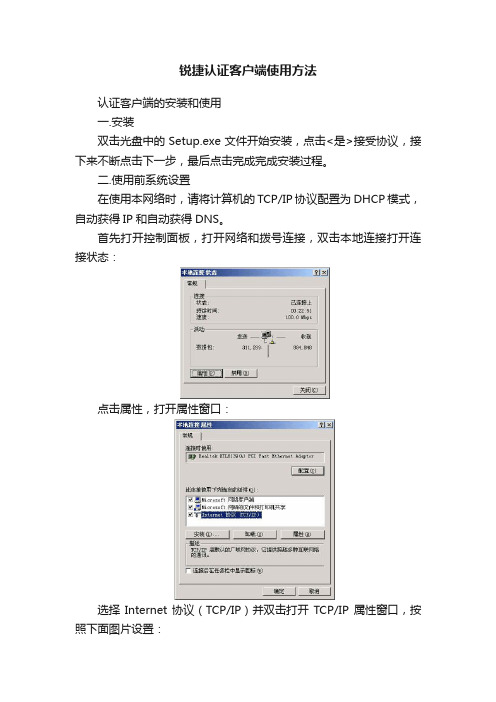
锐捷认证客户端使用方法认证客户端的安装和使用一.安装双击光盘中的Setup.exe文件开始安装,点击<是>接受协议,接下来不断点击下一步,最后点击完成完成安装过程。
二.使用前系统设置在使用本网络时,请将计算机的TCP/IP协议配置为DHCP模式,自动获得IP和自动获得DNS。
首先打开控制面板,打开网络和拨号连接,双击本地连接打开连接状态:点击属性,打开属性窗口:选择Internet协议(TCP/IP)并双击打开TCP/IP属性窗口,按照下面图片设置:注意:WinXP操作系统用户在使用802.1x认证客户端软件时,请在网卡属性中的“身份认证”对话框中,禁止使用IEEE 802.1x的网络访问控制,如图所示:三. 启动程序点击屏幕左下角的<开始>按钮,找到位于STAR Supplicant程序组,启动其中的STAR Supplicant程序,网络连接对话框提供认证授权的用户名以及用户密码输入,您可以选择保存用户名和密码以便程序再次运行时使用已保存的用户信息进行认证。
并将"动态地址"一栏中选择为"在认证后获取"。
注:请使用你申请办理时在客户连单据上的用户名栏里面的数据填入客户端里面的用户名栏,一般用户名为学生区是S+身份证号码,教工区为T+身份证号码。
初始密码是123456如果您选择“自动重连”,则程序会在已设置的时间内重新发出认证请求,确认网络连接以及授权用户。
1.网络连接对话框显示系统中所有可以连接的网络设备,需要您在下拉框中选定认证的网络设备。
2.点击“设置”按键,在设置对话框里可以设置详细的用户信息、协议信息以及网络信息。
3.有关的信息设置后,点击“连接”按键,程序即开始认证的过程。
在认证的过程中,可能需要您对用户名和密码进行确认。
您可以通过连接信息和连接图标看出认证成功与否。
认证成功后。
会在屏幕右下方显示表示连接成功的小图标,即可连上网络。
锐捷网络 RG-CT5000-G4 系列云终端 用户手册说明书

RG-CT5000-G4系列云终端文档版本V1.0归档日期2023-04-24copyright © 2023 锐捷网络版权声明copyright © 2023 锐捷网络保留对本文档及本声明的一切权利。
未得到锐捷网络的书面许可,任何单位和个人不得以任何方式或形式对本文档的部分或全部内容进行复制、摘录、备份、修改、传播、翻译成其他语言、将其部分或全部用于商业用途。
、、和其他锐捷网络商标均为锐捷网络的商标。
本文档提及的其他所有商标或注册商标,由各自的所有人拥有。
免责声明您所购买的产品、服务或特性等应受商业合同和条款的约束,本文档中描述的部分或全部产品、服务或特性可能不在您的购买或使用范围之内。
除非合同另有约定,锐捷网络对本文档内容不做任何明示或默示的声明或保证。
由于产品版本升级或其他原因,本文档内容会不定期进行更新。
锐捷网络保留在没有任何通知或者提示的情况下对文档内容进行修改的权利。
本手册仅作为使用指导。
锐捷网络在编写本手册时已尽力保证其内容准确可靠,但并不确保手册内容完全没有错误或遗漏,本手册中的所有信息也不构成任何明示或暗示的担保。
前言读者对象本手册适合下列人员阅读●网络工程师●技术实施人员●网络管理员技术支持●锐捷网络官方网站:https://●锐捷网络官方网站服务与支持版块:https:///fw/●锐捷网络7*24h智能客服闪电兔:https://●锐捷网络7*24h技术服务热线:4008-111-000●锐捷网络售后服务工具——小锐云服:https:///special/fw/tool/xryf/●锐捷网络技术支持与反馈信箱:*********************.cn●锐捷网络文档支持与反馈信箱:**************.cn小锐云服APP 锐捷服务公众号本书约定1. 各类标志本书还采用各种醒目标志来表示在操作过程中应该特别注意的地方,这些标志的意义如下:危险表示重要安全操作指导。
- 1、下载文档前请自行甄别文档内容的完整性,平台不提供额外的编辑、内容补充、找答案等附加服务。
- 2、"仅部分预览"的文档,不可在线预览部分如存在完整性等问题,可反馈申请退款(可完整预览的文档不适用该条件!)。
- 3、如文档侵犯您的权益,请联系客服反馈,我们会尽快为您处理(人工客服工作时间:9:00-18:30)。
提示:
1.当您认证过程中,遇到认证超时提示,您可以尝试重新搜索服务器IP,检查服务器IP是否已更改
点击【搜索服务器】按钮(见图二),客户端将自动搜索服务器IP,并显示。
点击【确定】,将为所有的帐号更新服务器IP。
点击【取消】,帐号的服务器IP将不会被更新。
2.7
点击【搜索服务】按钮(见图二),客户端将自动更新所有帐号的服务列表。
检查是否有防火墙屏蔽了客户端发送数据包;
4.14
出现该问题常见原因有三种:
3)您的帐号可能已经掉线,认证服务器没有回复您的下线请求;
4)您的网络质量不好,下线请求未能到达接入服务器或下线回复未能到达您的机器;
5)可能有防火墙屏蔽了客户端数据包的发送;
解决办法:
1)认证服务器有心跳检测机制,您的客户端一定时间内未和认证服务器通讯,认证服务器将判断您已经下线;您不必为该错误做任何补救;
无线二次认证(无线MD5+BAS认证):该认证方式基于无线网络,将在使用内网认证成功后,使用外网进行认证。主要目的是进行区分内外网进行计费。
无线外网认证(无线BAS认证):基于无线网络的BAS接入设备的认证方式。
网卡选择
选择认证使用的网卡。网卡的详细信息,您可以在帐号状态中查看。
认证服务
服务必须选择。如果服务列表为空,客户端在认证过程中,将自动搜寻服务。
4.6
出现该错误的常见原因有二种:
1)您的操作系统中没有安装网卡;
2)您的操作系统无法找到有效的物理网卡(PPPOE ,VPN类虚拟网卡客户端将忽略);
3)物理网卡没有连接好网线;
4)您可能安装过老版本的客户端,WinPcap驱动不兼容;
5)WinPcap安装未成功
解决办法:
1)安装网卡;
2)9X系统运行command命令,其他操作系统运行cmd命令,然后在弹出的DOS窗口中,输入ipconfig–all命令,查看网卡信息;如不能查看到网卡,请重新安装网卡驱动;
特殊:
对于某些9X机器,可以删除网络配置里的【拨号适配器】和【虚拟拨号适配器】,并重新启动计算机,此问题可得到解决。
4.9
如果出现该提示,证明您的网卡可能处于不可用状态。
解决办法:
请检测您选择的网卡是否被禁用,或者出现硬件故障;
可能有程序对网卡进行了独占操作,可尝试重启电脑解决该问题;
4.10
您认证使用的网卡,网线断开时间超过1分钟。
解决办法:
插上您的网线,重新认证;
4.11
客户端多次使用尝试和接入服务器通讯,未得到回复,自动重认证尝试恢复客户端为在线状态未能成功。
解决办法:
搜索服务器IP,查看服务器IP是否已经改变;
检查是否有防火墙屏蔽了客户端发送数据包;
4.12
客户端在二次认证通过后,外网的保持连接失败了,为保证计费准确,客户端主动切断了外网连接。
北京安腾世纪通信技术有限责任公司
2008-05
1
1.1
请参见第4节说明;
1.2
帐号中的“认证服务器IP”、“认证服务”您不必输入或者刷新。上述内容如为空,在认证过程中,客户端将自动获取。
您可以使用“客户端设置”功能,来方便您的日常使用。请详细查看2.3说明,该章节说明对您的日常使用非常有帮助;
如果您的系统存在多网卡,请勿必选择正确的网卡进行认证。
时长提醒
选择该项,并输入一个或者二个有效的门限值,当时长使用到达了您设置的门限后,将弹出提示窗口对您进行提醒。
提示窗口,每分钟出现一次,您可以点击提示窗口下方的【知道了不要再提醒】按钮,避免提示窗口重复出现。
(图九)
2.4
提示:
必须在“客户端设置”中,设定了“保存消息”,该窗口中才有信息显示;
点击【历史消息】按钮(见图二)。系统将弹出历史消息窗口。
2)使用“网络检测”功能,检测网络质量;
3)请检查是否有防火墙屏蔽了客户端发送数据包;
4.15
您的帐号出于管理原因被管理程序强制下线。
解决办法:
您可以等待3-5分钟,重新认证;
4.16
您的电脑虚拟内存可能不足,导致程序启动失败;
保存消息
选择该项,客户端将为你保存认证成功或失败时返回的认证消息、管理系统给您发的即时消息通知。消息查看方法,见2.4节说明。
流量提醒
选择该项,并输入一个或者二个有效的门限值,当流量使用到达了您设置的门限后,将弹出提示窗口对您进行提醒。
提示窗口,每分钟出现一次,您可以点击提示窗口下方的【知道了不要再提醒】按钮,避免提示窗口重复出现。
认证返回信息(见图十)
此处记录的是,您认证成功或失败,得到的系统返回消息。
即时消息(见图十一)
此处记录的是,管理系统给您发送的即时消息通知。
清除认证消息、清除即时消息
点击后,将清除客户端保存的消息。
(图十)
(图十一)
2.5
提示:
该功能只有在认证成功后有效
认证成功后,点击【自助服务】按钮(见图二),客户端将弹出IE,访问自助服务页面。
3)检查您物理网卡的网线是否连接或损坏;
4)您可以反安装WinPcap驱动,然后再重新安装新版客户端(如下图所示);
5)您可在系统目录下搜寻Packet.dll、npf.sys(9X搜寻npf.vxd)、wpcap.dll,并删除
删除完毕后,重新安装程序安装目录下的WINPCAP程序
特殊:
某些情况下,先卸载客户端,重新启动并进入安全模式,重新安装客户端。可解决此问题。
您也可手动搜索服务。
DHCP支持
该功能只对内网认证或二次认证有效。
选择该功能,客户端将在内网认证成功后,通过DHCP更新IP地址(如果您的IP获取方式为DHCP)。
2.1.1
帐号设置
用户设置用户帐号的认证类型和服务器IP等信息。
详细信息见图五
(图五)
2.2
提示:
只有认证通过后,才能查看“使用信息”(见图六)。
客户端认证使用的MAC,IP信息,以该页面显示为准。
(图六)
认证信息(见图七):
该页面显示了和认证相关的帐号资料。
(图七)
使用信息(见图八):
该页面只有在认证通过后才显示。
显示了您可用的流量和时长,以及您本次在线使用的流量和时长。
注意:该面板是否显示在帐号状态窗口中,取决于安装包的默认配置。如果需要使用该功能,请和管理人员联系。
4.4
您的客户端版本和客户端驱动版本不一致;
解决办法:
安装新版本的客户端
运行和驱动版本匹配的客户端
4.5
您的操作系统可能存在Байду номын сангаас些程序,使用了3848、3849、3850、3852、4999端口中的一个或者多个,导致了客户端无法使用该端口。
解决办法:
9X系统运行command命令,其他操作系统运行cmd命令,然后在弹出的DOS窗口中,输入netstat–a命令,查看是否有程序已占用上述端口;关闭占用上述端口的程序;
5、系统未知故障。
解决办法:
查找并卸载冲突软件
极少数机器安装客户端后,会和卡巴斯基、诺顿、360安全卫士冲突。卸载上述软件,问题多能解决。此现象多出现在VISTA操作系统。如卸载后故障依旧,请重新安装系统。
重新安装操作系统
更新网卡驱动
记录下故障原因,求助网管。
在我的电脑->属性->高级->启动和故障恢复->设置
(图八)
2.3
提示:
【保存消息】选项,建议您选上。如果网络环境有更改,管理端将会发送即时消息或认证返回消息提示您。通过对历史消息的查看,能帮助您更快的解决问题。
点击【客户端设置】按钮(见图二),系统将弹出客户端设置窗口(见图九)。
开机启动
选择该项,客户端将会在系统启动后自动运行(如果你有帐号是默认帐号,客户端将使用该帐号进行认证)。
4.2
出现此问题主要有2个原因:
1、DNS设置错误
2、网卡打开了checksum检查功能(此问题基本集中在VISTA操作系统,使用了INTER,3COM一类的高端网卡后出现。)
解决办法:
检查DNS,并更换DNS地址
关闭网卡的checksum功能
方法如下:
本地连接->属性->配置->高级面板中,找到有checksum或效验字样的选项,并关闭此功能。
注意:
如果您的网卡的网线处于断开状态,该网卡将不会出现在网卡选择列表中。
PPPOE ,VPN类的虚拟网卡将不会出现在网卡选择列表中。
功能描述
认证设置
认证服务器IP
对于使用二次认证或外网认证的用户来说,该IP是非常重要的。
该IP您可以不填写,客户端认证过程中,将自动获取该认证服务器IP。
您也可手动输入或搜寻服务器IP。
解决办法:
检查网络质量,检查网络是否通畅;
下线,重新进行认证;
4.13
客户端无法与接入服务器建立连接。
出现该问题常见原因有二种:
1)您的网络质量不好,认证请求未能到达接入服务器或认证回复未能到达您的机器;
2)可能有防火墙屏蔽了客户端数据包的发送;
解决办法:
搜索服务器IP,查看服务器IP是否已经改变;
4.7
如果出现该提示,那证明您的帐号不允许使用代理,所以认证成功后不允许存在多块物理网卡。
解决办法:
您可以把您非认证需要的物理网卡网线拔出或禁用;
4.8
如果出现该提示,证明您修改了认证网卡的MAC地址。客户端在线状态中,会实时检测认证网卡的MAC地址,该地址不允许修改。
解决办法:
将被您修改的MAC地址恢复成网卡的出厂MAC地址;
【写入调试信息】中,选择小内存转储(64K)。蓝屏后,在%SystemRoot%\Minidump目录下,获取最新的*.dmp文件,并把该文件提供给网管,寻求帮助。
